ゲーミングメニューを利用する
ゲームをプレイ中に画面の録画や攻略サイトの検索ができたり、ゲーム中の画面などの設定を行ったりできます。
ゲーミング設定をする
ゲーム中の画質や通知の設定などが行えます。設定できる項目は次のとおりです。
| 項目 | 説明 | |
|---|---|---|
| 動作ブロック | ジェスチャーナビゲーションの「戻る」の動作や明るさの自動調節を無効にするかどうかを設定します。 | |
| ゲーム起動中の通知をブロック | ゲーム中に通知をブロックするかどうかなどを設定します。 | |
| ゲーム画質 | ゲームに最適な画質にするかどうかを設定します。 | |
| パフォーマンス | ゲーム中のパフォーマンスを設定します。 | |
| メニューを表示 | ゲーム中にゲーミングメニューを表示するかどうかを設定します。 | |
| 使い方ガイド | ゲーミングメニューの使い方を確認できます。 | |
| 録画設定 | ゲーム中の画面を録画するときの画質などを設定します。 | |
| 検索設定 | ゲーミングメニューからウェブサイトやSNS内などを検索するときの検索文字列を設定します。 | |
| 登録ゲーム設定 | ゲーミング設定を適用するアプリを設定します。 | |
| 自動登録時に通知 | インストールしたアプリがゲーミング設定の対象に自動登録されたときに通知を行うかどうか設定します。 | |
| よくあるご質問 | サポートサイトでよくある質問を確認できます。 | |
| Elite Gaming | Elite Gamingについて確認できます。 |
 ホーム画面を上にフリック
ホーム画面を上にフリック
 (設定)
(設定) AQUOS便利機能
AQUOS便利機能

AQUOS便利機能画面が表示されます。
 ゲーミング設定
ゲーミング設定
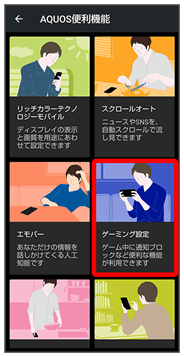
ゲーミング設定画面が表示されます。
 各項目を設定
各項目を設定
設定が完了します。
 ゲーミング設定利用時の操作
ゲーミング設定利用時の操作
ジェスチャーナビゲーションの「戻る」動作や明るさの自動調整をブロックするかどうかを設定する
 ゲーミング設定画面で「動作ブロック」の
ゲーミング設定画面で「動作ブロック」の /
/
 をタップすると有効(
をタップすると有効( )に、
)に、 をタップすると無効(
をタップすると無効( )に切り替わります。
)に切り替わります。- 動作ブロック
 ブロックしたい機能をタップすると対象項目の有効(
ブロックしたい機能をタップすると対象項目の有効( )/無効(
)/無効( )が切り替わります。
)が切り替わります。
ゲーム中に通知をブロックするかどうかを設定する
 ゲーミング設定画面で「ゲーム起動中の通知をブロック」の
ゲーミング設定画面で「ゲーム起動中の通知をブロック」の /
/
 をタップすると有効(
をタップすると有効( )に、
)に、 をタップすると無効(
をタップすると無効( )に切り替わります。
)に切り替わります。
すべての通知をブロックするか、電話着信時は通知をブロックしないかを設定する
 ゲーミング設定画面でゲーム起動中の通知をブロック
ゲーミング設定画面でゲーム起動中の通知をブロック 電話着信通知もブロックする/電話着信通知はブロックしない
電話着信通知もブロックする/電話着信通知はブロックしない
ゲームに最適な画質にするかどうかを設定する
 ゲーミング設定画面でゲーム画質
ゲーミング設定画面でゲーム画質
- ゲーム画質をタップするたびに有効(
 )/無効(
)/無効( )が切り替わります。
)が切り替わります。
ゲーム中のパフォーマンスを設定する
 ゲーミング設定画面でパフォーマンス
ゲーミング設定画面でパフォーマンス 高精細表示を優先する/軽快動作を優先する
高精細表示を優先する/軽快動作を優先する 適用(ゲームを終了する)
適用(ゲームを終了する)
- バックグラウンドで起動しているゲームも終了します。
ゲーム中にゲーミングメニューを表示するかどうかを設定する
 ゲーミング設定画面でメニューを表示
ゲーミング設定画面でメニューを表示
- メニューを表示をタップするたびに有効(
 )/無効(
)/無効( )が切り替わります。
)が切り替わります。
ゲーム中の画面を録画するときの画質を設定する
 ゲーミング設定画面で録画設定
ゲーミング設定画面で録画設定 高画質(1080P)/標準画質(720P)/低画質(480P)
高画質(1080P)/標準画質(720P)/低画質(480P)
ゲーム中の画面を録画するときの音を設定する
 ゲーミング設定画面で録画設定
ゲーミング設定画面で録画設定 アプリの音のみ録音/本体マイクを使用して録音/録音しない
アプリの音のみ録音/本体マイクを使用して録音/録音しない
ゲーム中の画面を録画するときの保存先を設定する
 ゲーミング設定画面で録画設定
ゲーミング設定画面で録画設定 本体優先/SDカード優先
本体優先/SDカード優先
ゲーミングメニューからウェブサイトやSNS内などを検索するときの検索文字列を設定する
 ゲーミング設定画面で検索設定
ゲーミング設定画面で検索設定 検索文字列を入力
検索文字列を入力

ゲーミング設定を適用するアプリを設定する
 ゲーミング設定画面で登録ゲーム設定
ゲーミング設定画面で登録ゲーム設定 アプリ名をタップ
アプリ名をタップ
- アプリ名をタップするたびに有効(
 )/無効(
)/無効( )が切り替わります。
)が切り替わります。
インストールしたアプリがゲーミング設定の対象に自動登録されたときに通知を行うかどうかを設定する
 ゲーミング設定画面で自動登録時に通知
ゲーミング設定画面で自動登録時に通知
- 自動登録時に通知をタップするたびに有効(
 )/無効(
)/無効( )が切り替わります。
)が切り替わります。
ゲーミングメニューを開く
 対象アプリを起動中に、ステータスバーを下にフリック
対象アプリを起動中に、ステータスバーを下にフリック
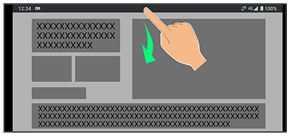
通知パネルにゲーミングメニューが表示されます。
ゲーミングメニュー画面の見かた
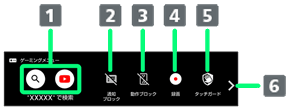
- ウェブサイトやSNS内などを検索
- 通知ブロックの有効/無効を切り替え
- 動作ブロックの有効/無効を切り替え
- ゲーム中の画面を録画
- タッチガードを起動
- ゲーミングメニューの切り替え
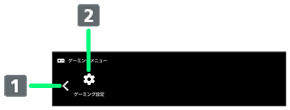
- ゲーミングメニューの切り替え
- ゲーミング設定を起動